Je čas, aby sme začali zdaňovať roboty, ktoré nám berú prácu?

Automatizácia sľubuje, že bude jednou z veľkých sociálnych výziev našej generácie. Strach, že nám roboty ukradnú prácu, je starý, ale cítiť ho
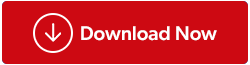
Ak chcete previesť PDF do Excelu bez straty formátovania, potom je to ten pravý blog pre vás. Budeme diskutovať o rôznych spôsoboch prevodu PDF do Excelu offline bez toho, aby to ohrozilo súkromie vášho dokumentu, a tiež budeme diskutovať o prevode PDF do Excelu zadarmo.
Rôzne spôsoby, ako previesť PDF do Excelu bez straty formátovania
Existujú dva rôzne spôsoby, ako jednoducho zmeniť PDF do Excelu a oba spôsoby sme rozobrali nižšie. Prvý spôsob premeny PDF na Excel je najúčinnejší, a to pomocou aplikácie tretej strany s názvom Advanced PDF Manager . Druhou metódou je použitie bezplatného online nástroja na prevod PDF.
Metóda 1: Prevod PDF do Excelu offline
Ak chcete zmeniť PDF na Excel bez toho, aby ste museli nahrať svoj PDF na webovú stránku, musíte použiť aplikáciu PDF Manager, ako je Advanced PDF Manager. Tento úžasný nástroj má veľa modulov, ktoré používateľom umožňujú spravovať ich súbory PDF. Najprv skontrolujte kroky na prevod PDF do Excelu offline.
Krok 1: Stiahnite si Advanced PDF Manager z oficiálnej webovej stránky alebo kliknite na tlačidlo Stiahnuť.
Krok 2: Po stiahnutí inštalačného súboru dvakrát kliknite na súbor a spustite ho a postupujte podľa online pokynov.
Krok 3: Po dokončení procesu inštalácie spustite aplikáciu.
Krok 4: V rozhraní aplikácie kliknite na možnosť Previesť PDF, čím zobrazíte rozbaľovaciu ponuku.
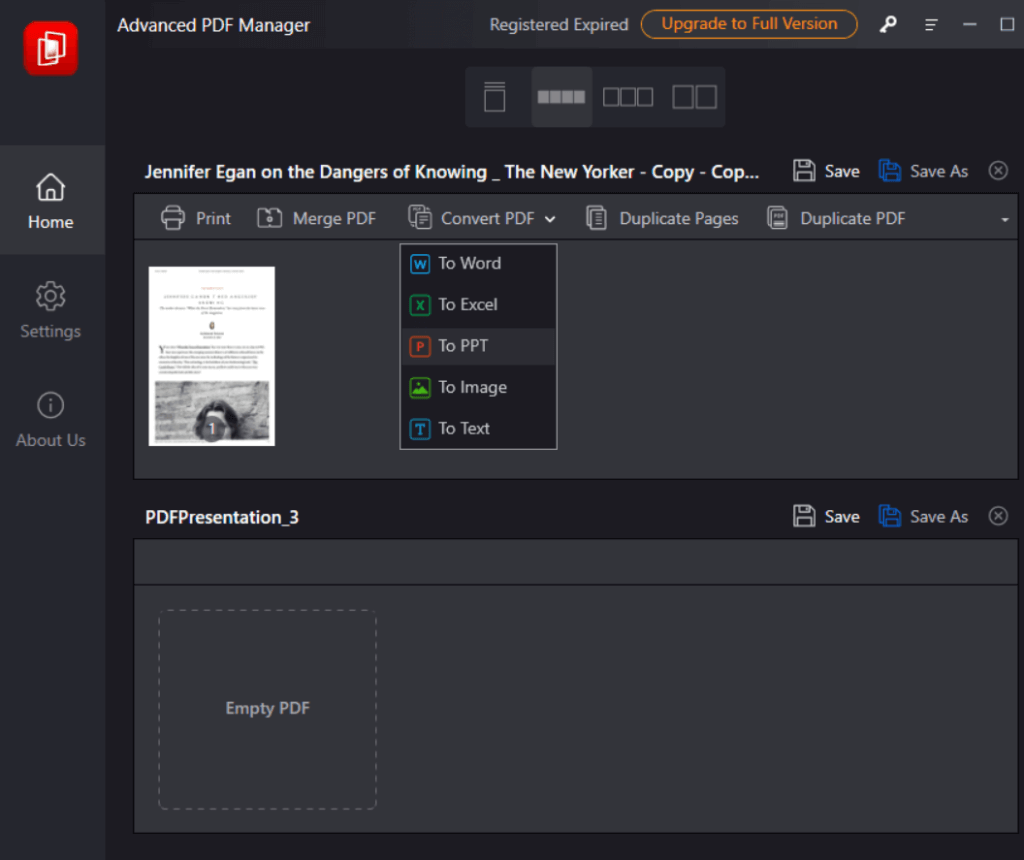
Krok 5: Vyberte možnosť „Do Excelu“.
Krok 6: Vyberte umiestnenie, kam chcete uložiť tento novovytvorený súbor Excel.
Krok 7: Kliknite na tlačidlo Uložiť a z vybratého súboru PDF sa vytvorí nový súbor Excel.
Prečítajte si tiež: Ako urobiť PDF neupraviteľným pomocou pokročilého správcu PDF
Advanced PDF Manager je úžasný nástroj, ktorý pomáha používateľom spravovať ich súbory PDF. Pomocou tohto nástroja môžu používatelia vykonávať zmeny vo svojich existujúcich súboroch PDF, ktoré sa vo všeobecnosti považujú za neupraviteľné. Tu je zoznam vecí, ktoré môžete robiť s PDF pomocou Advanced PDF Manager:
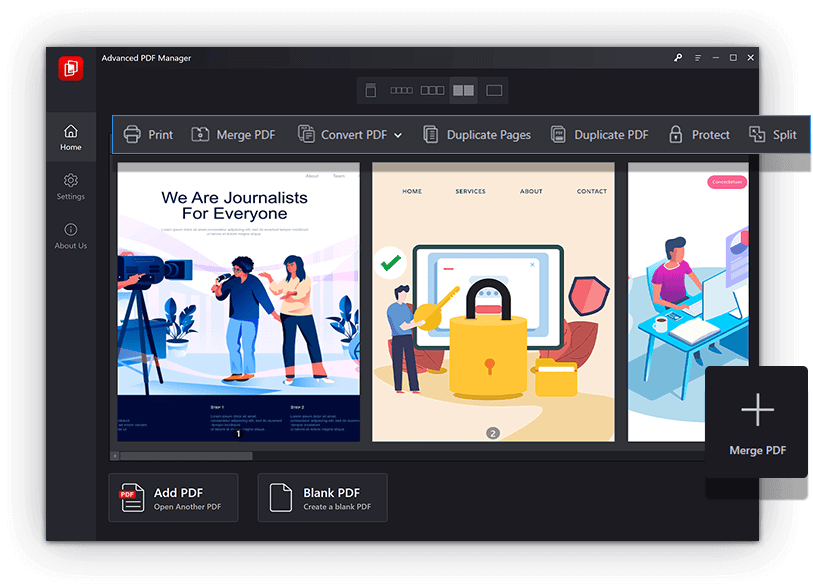 Vlastnosti:
Vlastnosti:
Prečítajte si tiež: Ako vyplniť formulár PDF, ktorý sa nedá vyplniť?
Metóda 2: Preveďte zadarmo PDF do Excelu
Ak chcete bezplatne previesť svoje PDF do Excelu, musíte použiť online prevodník PDF známy ako I Love PDF. Toto je bezplatná webová stránka na konverziu, ktorá ponúka mnoho funkcií. Na použitie tejto konverzie však potrebujete prístup na internet a pri nahrávaní súboru PDF online môžu vzniknúť pochybnosti o súkromí. Tu sú kroky na bezplatný prevod PDF do Excelu:
Krok 1: Prejdite na webovú stránku I Love PDF .
Krok 2: Kliknite na kartu Previesť PDF v hornej časti a vyberte možnosť PDF do Excelu.
Krok 3: Kliknite na tlačidlo Vybrať súbor PDF a nájdite súbor PDF, ktorý chcete previesť. Prípadne môžete súbor PDF presunúť myšou na tlačidlo Vybrať PDF.
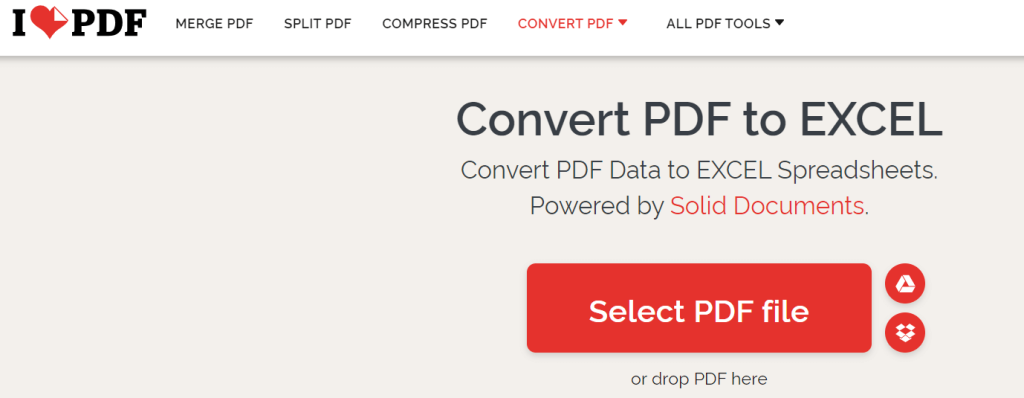
Krok 4: Kliknite na tlačidlo Previesť do Excelu a počkajte niekoľko sekúnd.
Krok 5: Nakoniec kliknite na tlačidlo Stiahnuť Excel a súbor sa uloží do predvoleného priečinka Stiahnuté súbory.
Prečítajte si tiež: Upravujte súbory PDF ako profesionál v systéme Windows 11/10: Kompletný návod
Posledné slovo o tom, ako previesť PDF do Excelu bez straty formátovania?
Dúfame, že teraz môžete previesť svoje súbory PDF do Excelu bez problémov. Vždy sa môžete rozhodnúť pre bezplatnú metódu, ak súbor PDF neobsahuje údaje veľkej hodnoty. Ak však chcete vykonávať túto činnosť offline a chcete zachovať súkromie svojho súboru, musíte sa rozhodnúť pre Advanced PDF Manager. Táto aplikácia ponúka aj mnoho ďalších funkcií na úpravu PDF.
Ak máte nejaké otázky alebo odporúčania, dajte nám vedieť v komentároch nižšie. Radi Vám poskytneme riešenie. Často publikujeme rady, triky a riešenia bežných technických problémov. Nájdete nás aj na Facebooku, Twitteri, YouTube, Instagrame, Flipboarde a Pintereste.
Odporúčané čítanie.
Automatizácia sľubuje, že bude jednou z veľkých sociálnych výziev našej generácie. Strach, že nám roboty ukradnú prácu, je starý, ale cítiť ho
Autor: Alan Martin Profesor Richard Susskind má pre vaše deti zlú správu. „Trénujeme mladých ľudí, aby boli dobrí v tom, v čom sú už stroje dobré,“
Keď uvidíte video YouTube, ktoré si chcete stiahnuť, možno budete v pokušení urobiť to prostredníctvom aplikácie YouTube. Bohužiaľ, YouTube si toto privilégium účtuje
Ak chcete zviditeľniť svoj produkt alebo služby prostredníctvom sociálnych médií, Facebook a TikTok patria medzi dve najlepšie platformy, ktoré treba zvážiť. TikTok skončil
Keď pracujete na Canve, môžete vytvoriť tím členov, ktorí budú pracovať na súvisiacich projektoch, aby ste podporili spoluprácu a zlepšili dokončenie projektu. Môžeš
Farba textu v Prezentáciách Google zaujme vaše publikum a môže zlepšiť jeho koncentráciu počas vašej prezentácie. Napríklad, ak použijete a
Omylom lajknúť niekoho príspevok na Instagrame je veľmi jednoduché. Či už omylom dvakrát klepnete na príspevok alebo klepnete na tlačidlo srdca pod ním,
Neschopnosť používať preferované ovládacie prvky v hrách môže byť dosť rušivá. Mnoho hráčov je zvyknutých hrať Minecraft s ovládačom a Java
Existuje veľa dôvodov, prečo možno budete musieť zmeniť jazyk v aplikácii Procreate. Možno sa učíte nový jazyk a chcete si to precvičiť
Zosadiť šéfov „Terraria“ môže byť vyčerpávajúce. Skúsení hráči však môžu potvrdiť, že je to jeden z najvzrušujúcejších aspektov tejto sandboxovej hry. Ak si








